
Updated On : 26-10-2025
Screen Resolution कैसे बदलें? Windows 7, 8, 10 और 11 में Display Settings — Step-by-Step (हिंदी)
अगर आपकी कंप्यूटर या लैपटॉप की स्क्रीन सही तरह से फिट नहीं दिख रही है, तो यह पोस्ट आपके लिए है। यहां हम आसान भाषा में समझेंगे कि screen resolution kaise badle और सही windows display setting in hindi कैसे चुनी जाए। साथ ही, आप जानेंगे कि laptop screen size kaise set kare ताकि तस्वीरें और टेक्स्ट बिल्कुल साफ दिखें। इस गाइड में हमने computer resolution setup step by step तरीके से समझाया है, जिससे आप अपने सिस्टम की डिस्प्ले क्वालिटी खुद एडजस्ट कर सकें। अंत में, एक उपयोगी windows 11 display resolution guide भी शामिल है जो नए यूज़र्स के लिए बेहद मददगार साबित होगी।
परिचय: स्क्रीन रेज़ोल्यूशन क्या है?
यह आपकी स्क्रीन पर दिखने वाले pixels की संख्या है, आमतौर पर width × height में बताई जाती है (उदा. 1920×1080). Higher resolution का मतलब अधिक pixels और अधिक detail मिलता है।
Windows में screen resolution और display settings सही रखना ज़रूरी है ताकि text clear दिखे और UI elements सही आकार में हों। यह guide बताएगा कि विंडोज़ में स्क्रीन रेज़ोल्यूशन कैसे बदलें — Windows 7, 8, 10 और 11 के लिए step-by-step तरीके के साथ।
क्यों बदलें: कब और क्यों बदलना चाहिए?
Screen resolution बदलने के कारण कई होते हैं:
- Text या icons बहुत छोटे/बड़े दिख रहे हों — native/native scaling mismatch।
- Display blurry है — incorrect resolution या scaling की वजह से।
- Application compatibility — कुछ apps best at specific resolution पर चलते हैं।
- Multiple monitors के बीच一致ता बनानी हो।
जब आप सोचें “screen resolution kaise badle”, ध्यान रखें कि optimal resolution वह होता है जो monitor के native resolution के बराबर हो — इससे सबसे साफ़ और sharp image मिलता है।
Windows 11 — Screen Resolution बदलने के चरण (Change screen resolution Windows 11)
Windows 11 में Settings UI नया और user-friendly है। नीचे step-by-step तरीका दिया गया है:
- Settings खोलें:
Start → SettingsयाWindows + Iदबाएँ। - System चुनें, फिर Display टैब पर जाएँ।
- Scale & layout सेक्शन के अन्तर्गत Display resolution dropdown देखें।
- Dropdown से सलाह दी गई (Recommended) resolution चुनें — यह सामान्यतः monitor का native resolution होगा।
- अगर आप बदलते हैं तो Keep changes दबाएँ तभी परिवर्तन सफल होगा; अन्यथा Revert होगा।
Tip: Windows 11 में “Scale” भी देखिए — यदि text बहुत छोटा है तो 125% या 150% scale चुनें बजाय resolution घटाने के।
Windows 10 — Screen Resolution बदलने का तरीका (change screen resolution Windows 10)
Windows 10 में भी procedure सरल है:
- Settings खोलें:
Start → Settings (gear icon)याWindows + I. - System → Display चुनें।
- Scale and layout में Display resolution dropdown से resolution चुनें (Recommended देखिए)।
- यदि multi-monitor है, तो सबसे पहले जिस monitor के लिए change करना है उसे select करें (Identify पर क्लिक करके monitor का number देखें)।
- Changes apply होने पर Keep changes या Revert का option मिलेगा।
Troubleshoot note: अगर Windows 10 में display options नहीं दिख रहे तो graphics driver update करें — नीचे GPU Control section देखें।
Windows 8 — Screen Resolution कैसे बदलें
Windows 8 में settings थोड़ी अलग होती हैं पर steps सरल हैं:
- Start screen पर जाएँ और Settings Charm (या Search) खोलें।
- Search में
Displayटाइप करें और Display settings चुनें। - Resolution dropdown से सही resolution चुनें और Apply करें।
- Keep changes या Revert पर ध्यान दें।
Windows 8 में control panel से भी display settings कॉन्फ़िगर की जा सकती हैं — यह पुराने users के लिए सहुलियत देता है।
Windows 7 — Screen Resolution बदलने के स्टेप्स (Windows 7 screen settings)
- Desktop पर right-click करें और Screen resolution चुनें।
- Display पर monitor select करें (यदि multiple monitors हैं)।
- Resolution dropdown से desired resolution चुनें (Recommended देखें)।
- Apply → Keep changes — Confirm करें।
Windows 7 में advanced settings में जाकर refresh rate और color settings भी बदल सकते हैं — पर सामान्य users के लिए resolution setting काफी रहती है।
GPU Control Panel (NVIDIA / AMD / Intel): Resolution और Scaling सेट करना
कभी-कभी Windows settings के अलावा GPU vendor का control panel ज्यादा advanced options देता है:
- NVIDIA Control Panel: Desktop → Right-click → NVIDIA Control Panel → Display → Change resolution। यहाँ custom resolutions और scaling options मिलते हैं।
- AMD Radeon Settings: Radeon Settings → Display → Create Custom Resolutions या scaling settings।
- Intel Graphics Control Panel / Intel Graphics Command Center: Display → Resolution और Scale सेट करें।
यदि Windows dropdown में required resolution नहीं दिख रहा है तो GPU control panel से custom resolution create करके समस्या हल की जा सकती है।
Best Screen Resolution Settings
विभिन्न स्क्रीन साइज़ के लिए Recommended Resolution Settings — e.g.,
- Laptop (14–15 inch): 1366×768 या 1920×1080
- Desktop (24 inch): 1920×1080 या 2560×1440
Scaling और Display Scaling मुद्दे — Blurry/Zoomed Text का समाधान
कई बार लोग resolution घटा कर text बड़ा करने की कोशिश कर लेते हैं — पर इससे UI blurry दिख सकता है। बेहतर तरीका है scaling का उपयोग करना (Windows 10/11 में):
- Settings → System → Display → Scale & layout → Scale चुनें (उदा. 125%, 150%)।
- यदि किसी application में blurry text दिखे तो app की compatibility में
High DPI scaling overrideविकल्प से सुधार कर सकते हैं (app के Properties → Compatibility → Change high DPI settings)।
Fix blurry display: Display adapter driver update करें; ClearType text tuning चलाएँ; यदि scaling के बाद भी blurry दिखे तो native resolution पर वापिस जाएँ और scale बढ़ाएं।
Advanced Display Settings और Multiple Monitors
Multiple monitors setup में हर monitor का native resolution अलग हो सकता है। ध्यान रखें:
- Windows में प्रत्येक monitor select करके उसका recommended resolution सेट करें।
- Refresh rate check करें — high refresh monitors (120Hz, 144Hz) के लिए Display adapter और cable (DisplayPort/HDMI) support होना चाहिए।
- Color depth और HDR settings advanced users के लिए उपयोगी हैं (Settings → System → Display → HDR & advanced color)।
यदि external monitor connect कर रहे हैं (laptop → external monitor), तो ensure करें कि cable (HDMI/DisplayPort) और GPU दोनों required resolution और refresh rate support करते हैं।
Common समस्याएँ और Troubleshooting Tips
नीचे अक्सर आने वाली display issues और उनके quick fixes दिए गए हैं:
- Resolution options missing: Graphics driver update करें (NVIDIA/AMD/Intel)।
- Screen is blurred: Native resolution चुनें; ClearType enable करें; display scaling adjust करें।
- Text too small: Scale to 125%/150% बजाय resolution घटाने के।
- Black bars / wrong aspect ratio: Monitor OSD settings और GPU scaling options देखें।
- Multiple monitors show different scaling: Use per-display scaling in Windows 10/11 and sign out/in for consistent UI.
यदि कोई hardware-level problem है (flicker, no signal), तो cable और port change करके test करें — और external monitor पर boot करते समय BIOS/UEFI में primary display जांचें।
Windows 10/11: Settings → System → Display → Display resolution → Recommended चुनें → Apply → Keep changes। (Laptop/desktop दोनों में यही तरीका सामान्यतः काम करता है)
GPU driver कैसे update करें (NVIDIA / AMD / Intel)
- Manufacturer site पर जाएँ — NVIDIA:
www.nvidia.com/drivers, AMD:www.amd.com/drivers, Intel:www.intel.com/drivers. - Model चुनें और latest driver download करें।
- Install करें और सिस्टम reboot करें।
- अब Windows Display settings में resolution options refresh करें।
- Executable (.exe) पर right-click → Properties → Compatibility.
- “Change high DPI settings” पर क्लिक करें → Check “Override high DPI scaling behavior” → select “System (Enhanced)”.
- Apply करें और app restart करें।
सही Screen Resolution न सिर्फ आपकी आंखों को आराम देता है बल्कि Productivity भी बढ़ाता है। ऊपर बताए गए Steps को फॉलो करके आप किसी भी Windows वर्ज़न में आसानी से Resolution बदल सकते हैं और बेहतर Viewing Experience पा सकते हैं।
FAQs — सामान्य प्रश्न (Screen Resolution Guide)
1. स्क्रीन रेज़ोल्यूशन क्या होना चाहिए?
आम तौर पर monitor का native (Recommended) resolution सबसे अच्छा होता है — उदाहरण के लिए 1080p monitor पर 1920×1080 चुनें।
2. क्या resolution घटाने से performance बढ़ेगी?
Gaming में lower resolution से GPU पर load कम हो सकता है और FPS बढ़ सकती है — पर image quality कम होगी।
3. क्या scaling और resolution अलग हैं?
हाँ. Resolution pixels की संख्या है; scaling UI elements का आकार बदलता है बिना resolution घटाए।
4. मेरे पास Windows 10 है पर required resolution नहीं दिख रहा — क्या करूँ?
Graphics driver update करें और GPU control panel में custom resolution create करें, साथ ही cable (HDMI/DisplayPort) की compatibility चेक करें।
5. laptop पर external monitor का resolution कैसे सेट करें?
Windows Settings → System → Display में external monitor select करें और recommended resolution चुनें; cable और GPU support चेक करें।
📌 Further reading
- Expansion Slot क्या है? — कंप्यूटर में एक्सपेंशन स्लॉट जोड़ने के कारण और लाभ
- Display Device क्या है? | डिस्प्ले डिवाइस और उनके प्रकार आसान भाषा में समझें
- विस्तार कार्ड क्या होते हैं? — Expansion Cards के प्रकार और उपयोग
🧑💻 About the Author
Anurag Rai एक टेक ब्लॉगर और नेटवर्किंग विशेषज्ञ हैं जो Accounting, AI, Game, इंटरनेट सुरक्षा और डिजिटल तकनीक पर गहराई से लिखते हैं।


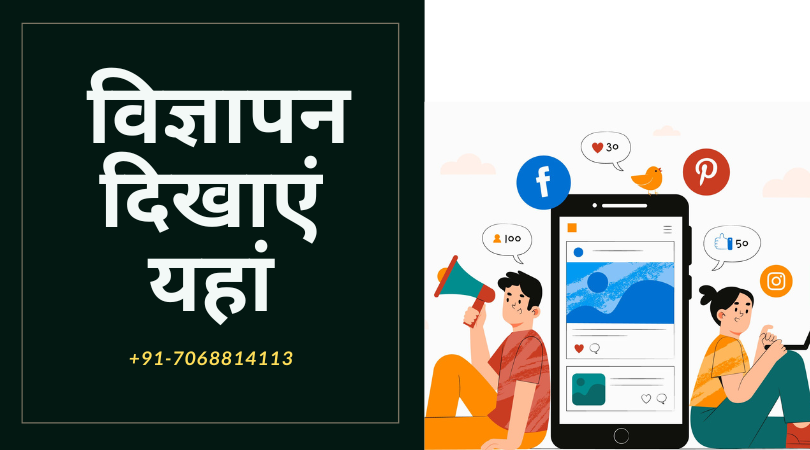
Post a Comment
Blogger FacebookYour Comment Will be Show after Approval , Thanks